MultiVersus-Steuerung für PS4/PS5, Xbox und PC
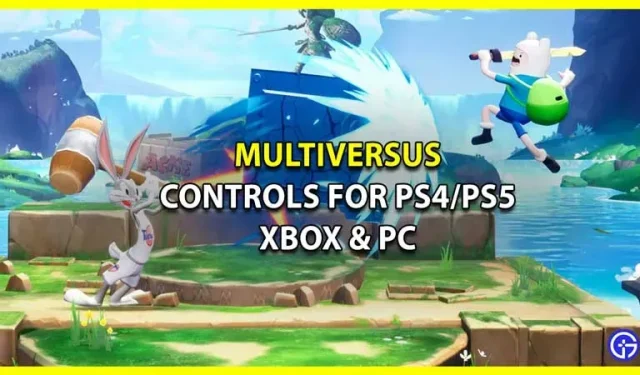
Als Warner Bros. eine offene Betaversion seines Crossover-Plattformspiels veröffentlichte, haben sich Fans mit vielen nostalgischen Charakteren zusammengetan. Das Spiel bietet freischaltbare klassische Charaktere von Warner Bros., DC Comics, HBO, Turner Entertainment und Cartoon Network. Wenn Sie relativ neu in der offenen Beta sind, fragen Sie sich vielleicht, wie die Standardsteuerung im Spiel aussieht. Sie müssen nicht weiter suchen, da dieses Handbuch die Standardsteuerungen für PS4, PS5, Xbox und PC in MultiVersus enthält. Sie können hier einfach die Schaltflächen überprüfen und dann weiterspielen.
Standardsteuerelemente für PS4/PS5, Xbox und PC in MultiVersus
Während Sie sich die Steuerelemente für PS4/PS5, Xbox und PC einfach in den Einstellungen ansehen können, haben wir sie hier alle erwähnt. Wenn Sie Konsolenbenutzer sind, empfehlen wir Ihnen jedoch, sich die besten Controller-Einstellungen anzusehen, um eine aktualisierte Version der Steuerung zu erhalten, mit der Sie besser spielen und kämpfen können als mit den Standardeinstellungen.
PS4/PS5-Standardsteuerung in MultiVersus

Dies sind die Standardsteuerelemente für PlayStation-Benutzer, die sie für PS4/PS5 verwenden können:
- Angriff – Quadrat
- Neutraler Angriff – R1
- Spezial – Dreieck
- Neutrales Spezial – L1
- Ausweichen – Kreis/R2
- Neutrales Ausweichen – Nicht zugewiesen
- Oben + Unten + Links + Rechts – Links Analog
- Verspottung 1 – Steuerkreuz nach oben
- Verspottung 2 – Rechtes Steuerkreuz
- Verspottung 3 – Steuerkreuz nach unten
- Verspottung 4 – Steuerkreuz links
- Abholung – L2
- Vibration – aktivieren
- Horizontale Totzone – 30 %
- Vertikale Totzone – 30 %
- Maximale Eingabepufferrahmen – Empfohlen
- Plattform doppelt absenken – Aktivieren
Xbox-Standardsteuerelemente

Da Sie auf Xbox spielen, stehen Ihnen in MultiVersus die folgenden Standardsteuerelemente zur Verfügung:
- Angriff – X
- Neutraler Angriff – RB
- Speziell – Y
- Neutrales Spezial – LB
- Ausweichen – B/RT
- Neutrales Ausweichen – Nicht zugewiesen
- Oben + Unten + Links + Rechts – Links Analog
- Verspottung 1 – Steuerkreuz nach oben
- Verspottung 2 – Rechtes Steuerkreuz
- Verspottung 3 – Steuerkreuz nach unten
- Verspottung 4 – Steuerkreuz links
- Abholung – LT
- Vibration – aktivieren
- Horizontale Totzone – 30 %
- Vertikale Totzone – 30 %
- Maximale Eingabepufferrahmen – Empfohlen
- Plattform doppelt absenken – Aktivieren
PC-Standardsteuerelemente

Wenn Sie ein PC-Benutzer sind, sind hier die Standardsteuerelemente, die Sie erhalten, wenn Sie das Spiel starten:
- Angriff – J / linke Maustaste
- Neutraler Angriff – U
- Spezial – K/rechte Maustaste
- Neutrales Spezial – I
- Ausweichen – L/mittlere Maustaste
- Neutrales Ausweichen – Nicht zugewiesen
- Oben – W
- Unten – C
- Links – A
- Richtig – D
- Verspottung 1 – 1/T
- Verspottung 2 – 2
- Verspottung 3 – 3
- Verspottung 4 – 4
- Abholung – H
- Vibration – aktivieren
- Horizontale Totzone – 30 %
- Vertikale Totzone – 30 %
- Maximale Eingabepufferrahmen – Empfohlen
- Plattform doppelt absenken – Aktivieren
Darüber hinaus können Sie Tastenbelegungen zu Steuerelementen hinzufügen, die nicht standardmäßig zugewiesen wurden. Genießen Sie die Erfahrung, die dieses Spiel bietet, während Sie mit der Verwaltung beginnen. Sobald Sie fertig sind, können Sie mit Ihrem Charakter ins Spiel gehen.
So überprüfen Sie Steuerelemente in MultiVersus
So können Sie die Standardsteuerelemente in MultiVersus überprüfen und bei Bedarf ändern:
- Gehen Sie in MultiVersus zum Optionsmenü.
- Als nächstes müssen Sie auf Einstellungen klicken.
- Gehen Sie im neuen Fenster auf „Verwalten“.
- Hier sehen Sie zwei Eingabevoreinstellungen: „Standard“ und „Legacy“.
Das ist alles, was Sie von dieser Anleitung zu MultiVersus-Steuerungen für PS4/PS5, Xbox und PC benötigen.



Schreibe einen Kommentar